I disse dager får vi en rekke rapporter fra flere iPhone-brukere om at de er lei av å skrive inn Apple ID-passordet nå og da på iPhone-ene sine. Så naturlig nok ønsker de å bli kvitt dette problemet, og vi skal diskutere det i detalj i dette innlegget nedenfor.
Dette problemet må ha vært forårsaket av flere årsaker, og noen av dem er nevnt nedenfor.
- Tekniske feil på iPhone
- Du må ha endret Apple ID-passordet i det siste
- Logget på iPhone med en annen Apple-ID
- Apples system må ha et problem
Hvis du føler deg kvalm over Apple ID-passordproblemet og ønsker å bli kvitt det, trenger du ikke bekymre deg lenger. For i dette innlegget skal vi vise deg flere metoder for hvordan du kan bli kvitt dette problemet.
Innholdsfortegnelse
Prøv disse tipsene først
- Start iPhone på nytt – Når du starter iPhone på nytt, fjerner den alle de tekniske feilene som fantes i iPhone. Så prøv å starte iPhone på nytt og sjekk om problemet er løst.
- Oppdater iPhone – Mange iPhone-brukere har lagt merke til at oppdatering av iPhone-programvaren løste dette problemet.
- Sjekk Apples System status først, og hvis det viser rødt eller gult, betyr det at det er et problem med den aktuelle tjenesten. Prøv å sjekke på nytt.
- Oppdater alle installerte applikasjoner – Noen iPhone-brukere prøvde å installere applikasjonene som ventet fra oppdateringen på iPhone. Følg det samme og oppdater alle appene på din iPhone.
- Tving lukke alle appene – Noen ganger kan noen programmer som kjører i bakgrunnen be om Apple ID-passord gjentatte ganger til du lukker appen. Prøv å tvinge alle appene som kjører i bakgrunnen på din iPhone.
- Sørg for at du har brukt samme Apple-ID for å logge på alle tjenestene på iPhone. For eksempel: - FaceTime, iMessage, iCloud, App Store, etc. Hvis ikke, logg ut fra den aktuelle tjenesten og logg på med samme Apple-ID.
ANNONSE
Fix 1 – Logg på iPhone med samme Apple-ID som er i popup-vinduet
Trinn 1: Åpne Innstillinger siden på iPhone først og fremst.
Trinn 2: Trykk deretter på Profil navn øverst som vist nedenfor.
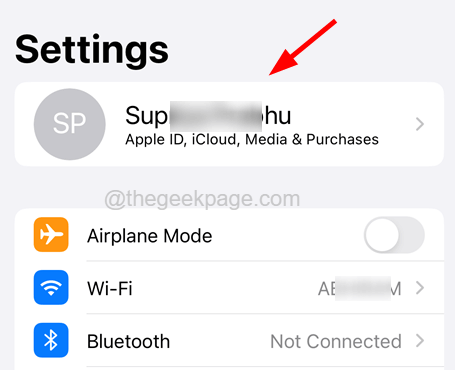
Trinn 3: Øverst på skjermen vil den vise Apple-ID-en du har logget på din iPhone med.
Trinn 4: Sørg for at det er samme Apple-ID som vises i popup-vinduet mens du ber om passordet.
Trinn 5: Hvis ikke, rull ned og klikk Logg ut.
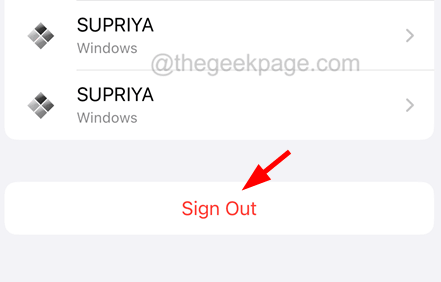
Trinn 6: Følg instruksjonene på skjermen for å logge av og gå deretter til Innstillinger siden igjen.
Trinn 7: Klikk på Logg på iPhone øverst og følg instruksjonene etterpå for å logge på med riktig Apple-ID.
ANNONSE
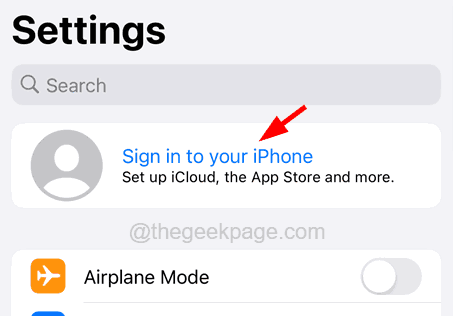
Fix 2 – Slå av posisjonstjenester og skjermtid
Trinn 1: Start Innstillinger app på din iPhone.
Trinn 2: Etterpå, gå til Personvern og sikkerhet alternativet fra innstillingslisten.
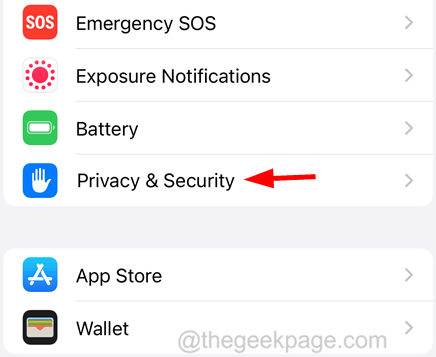
Trinn 3: Finn Stedstjenester alternativet øverst og klikk på det.
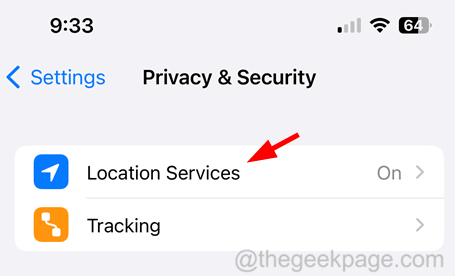
Trinn 4: Deaktiver de Stedstjenester alternativ ved tapping på veksle knappen som vist nedenfor.
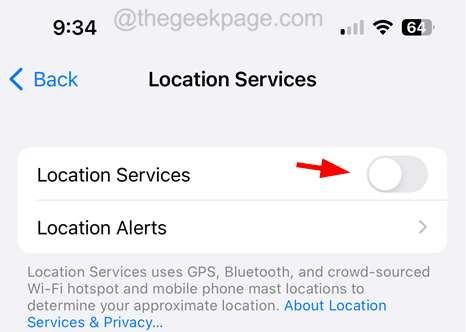
Trinn 5: Når du er ferdig, gå til Innstillinger side og velg Skjermtid alternativ.
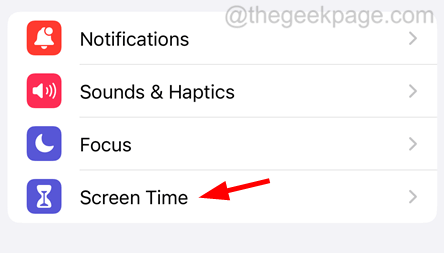
Trinn 6: Rull ned til bunnen og klikk på Slå av skjermenTid.
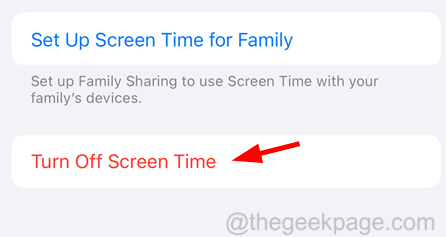
Trinn 7: Klikk det samme i popup-vinduet også.
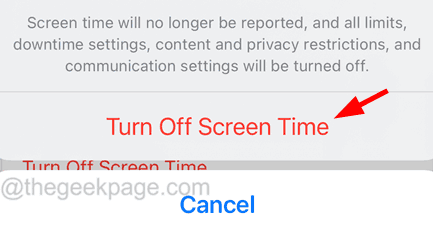
Fix 3 – Slå av Krev passord-innstillinger
Trinn 1: Gå til Innstillinger siden og trykk på Profil navn på toppen.
Trinn 2: Klikk deretter på Media& Kjøp.
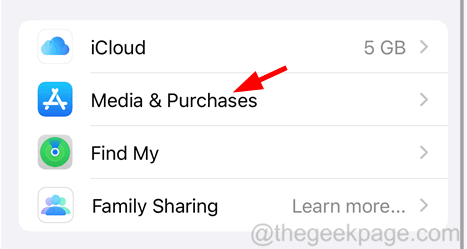
Trinn 3: Dette vil dukke opp et lite vindu på skjermen og du må klikke videre Passordinnstillinger.
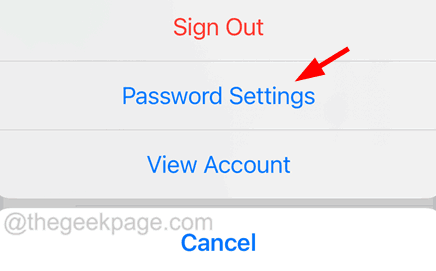
Trinn 4: Her, deaktiver de Krev passord alternativet ved å trykke på den veksleknapp og klikker Ferdig endelig.
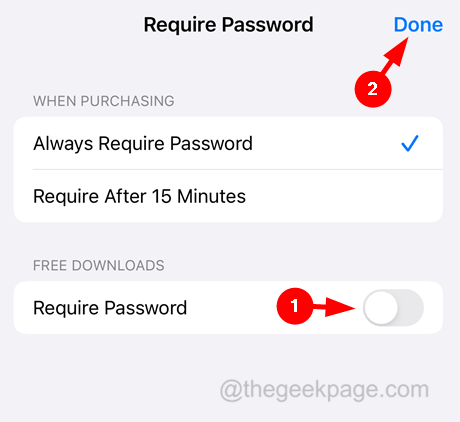
Fix 4 – Deaktiver og aktiver FaceTime og iMessage
Trinn 1: Åpne Innstillinger app.
Trinn 2: Gå til Ansiktstid alternativet fra menylisten som vist nedenfor.
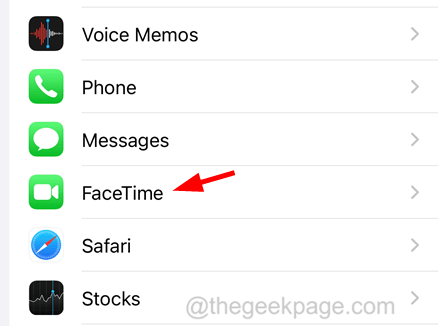
Trinn 3: Deaktiver de Ansiktstid alternativet ved å klikke på vippebryteren.
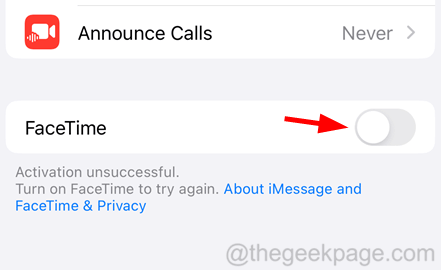
Trinn 4: Etter en tid, Slå på de Ansiktstid alternativet ved å trykke på vippebryteren.
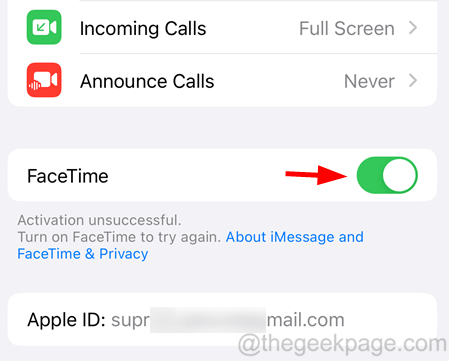
Trinn 5: Nå må du gå tilbake til Innstillinger menylisten og velg Meldinger alternativ.
ANNONSE
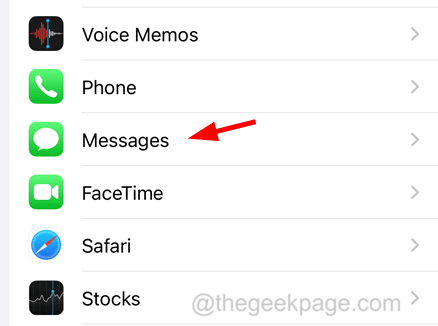
Trinn 6: Skru av de iMessage alternativet ved å klikke på veksle knappen som vist nedenfor.
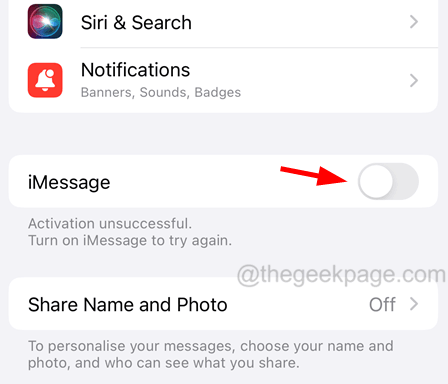
Trinn 7: Etterpå, trykk på veksle knappen igjen for å aktivere iMessage tilbake.
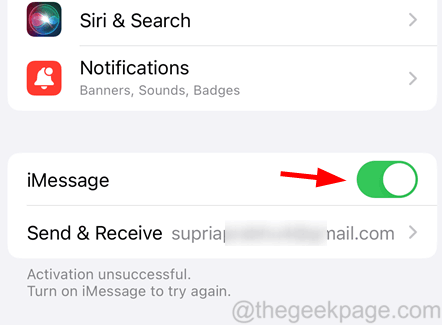
Fix 5 – Fjern uønskede enheter fra iCloud
Trinn 1: Klikk på innstillinger ikon.
Trinn 2: Når innstillingssiden vises, klikker du på Profil navn på toppen.
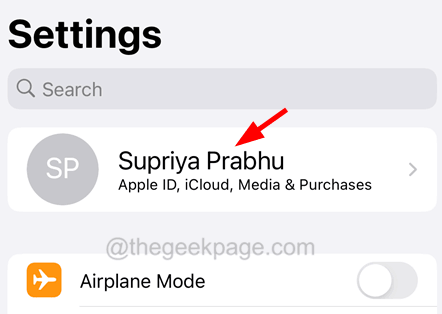
Trinn 3: Rull nedover Apple ID-siden og sjekk alle enhetene som er knyttet til Apple-ID-en din.
Trinn 4: Fjern alle enhetene som ikke lenger er nødvendige.


